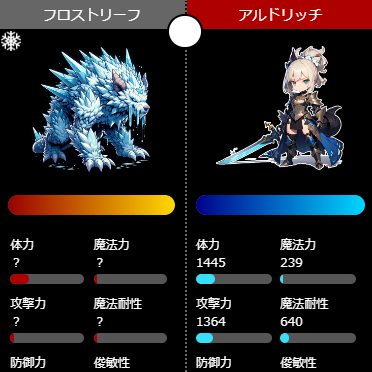インスタグラムで画像を保存するにはスクショ(スクリーンショット)を撮って保存するのが定番です。
スクショで保存する理由は、インスタのアプリでは画像を長押しして保存する事が出来ないからです。
最近ではインスタグラムのアプリ内に保存する機能(ブックマークのような機能)も導入されたのでそれで保存している人もいるかもしれませんね。
ではプロフィール写真(アイコン画像)を保存したい時はどうしていますか?
プロフィール画像は通常の投稿画像のように大きく表示する事はできません。よって、スクショで保存するという事もできないのです。
そこで今回は、インスタのプロフィール画像を保存する方法を解説したいと思います。
インスタのプロフィール写真(アイコン画像)を保存する方法
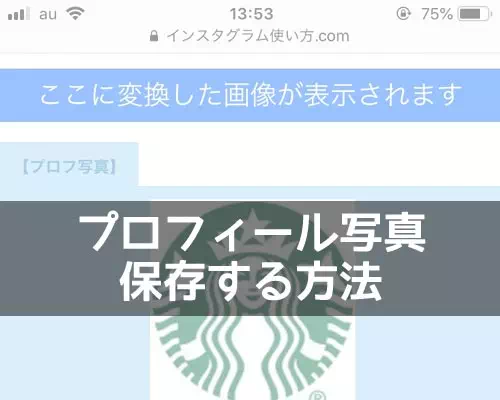
インスタのプロフィール画像は以下の方法で保存する事ができます。
- インスタを起動し、保存したい人のプロフィールページを開く
- プロフィールページの『…』をタップ
- 『プロフィールURLをコピー』をタップ
- プロフィール画像を取得するこちらのツールにアクセス
- 先ほどコピーしたリンクを貼り付け
- 『プロフ拡大写真を取得』ボタンをタップ
- プロフィール写真が表示されるので画像を長押しして保存
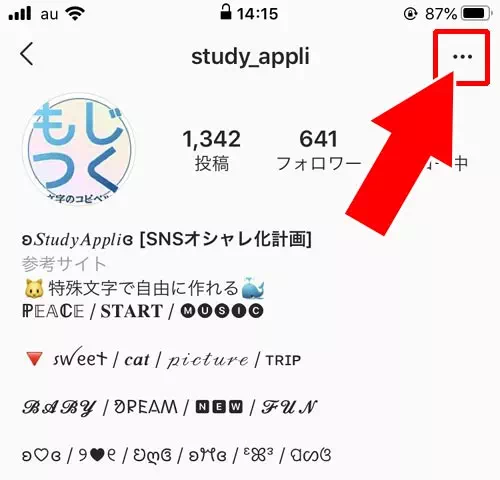
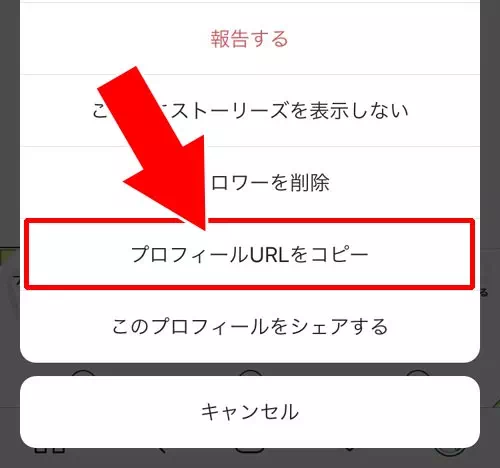
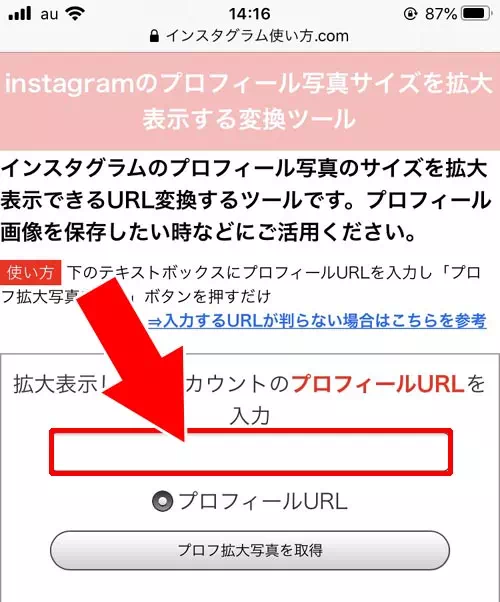
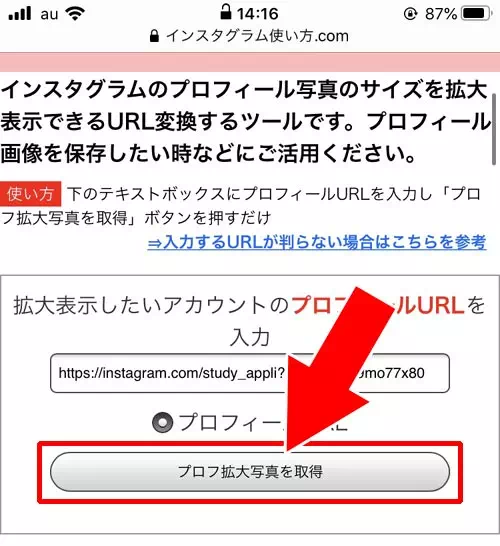
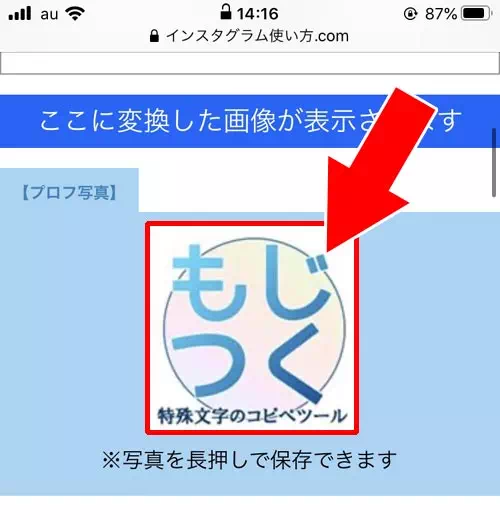
これでプロフィール画像を保存する事ができます。
保存だけでなく拡大したプロフィール写真を見たい時もこの方法で対応しましょう。
関連リンク
インスタプロフィール写真保存の応用テクニック
さまざまな保存ツールを活用する
プロフィール写真を保存するには専用のオンラインツールを活用する方法もおすすめです。
たとえば「Instadp」や「IZUUM」などはURLを入力するだけで簡単に保存できる便利なサイトです。
複数のツールを知っておくことでもしひとつのツールが使えない場合にも安心でしょう。
それぞれのツールには操作方法や対応している端末が異なる場合があるため使いやすいものを選んで利用してください。
スマホアプリで簡単に保存する方法
Android端末をお使いの方はプロフィール写真を保存できる専用アプリを使う方法もあります。
たとえば「ProfilePictureDownloaderforInstagram」などのアプリではアカウント名を入力するだけでプロフィール写真を保存できるでしょう。
アプリによっては高画質で保存できる機能もあり使い勝手が良いので興味がある方は試してみてください。
ただしアプリのダウンロード時は口コミやレビューを参考にして安全性を確認するようにしましょう。
画像を拡大表示して保存する方法
インスタのプロフィール写真は通常小さく表示されていますがツールやアプリを使えば拡大表示することもできます。
拡大することでより鮮明な画像を保存できるのでおすすめです。
たとえば「Instadp」ではアカウントを検索するだけで元のサイズに近い大きなプロフィール写真を表示できます。
拡大画像を保存すればアイコン写真をより綺麗な状態でコレクションできるでしょう。